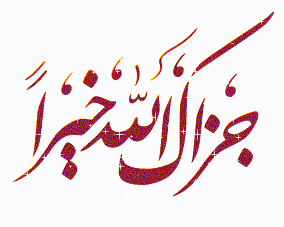m0d!s@r7@n
عضو شرف (خبير فحص الملفات)( خبراء زيزووم)
★★ نجم المنتدى ★★
عضوية موثوقة ✔️
كبار الشخصيات
غير متصل
من فضلك قم بتحديث الصفحة لمشاهدة المحتوى المخفي
-تحيه طيبه للجميع اعضاء و زوارا
-لا شك في اهميه التشفير لحمايه خصوصياتنا ومتعلقاتنا
-اليوم معنا برنامجان مميزان في تشفير الملفات وكلاهما يتميز بسهوله الاستخدام وقوه التشفير حيث يستخدما
خوارزميه AES المعروفه بقوتها وصعوبه كسرها
-كما ان كلا البرنامجين من البرامج المجانيه مفتوحه المصدر
البرنامج الاول AxCrypt
هذا البرنامج به العديد من الخصائص مما يجعله الافضل
-يدعم جميع نسخ الويندوز بنواتيه
-AES تشفير بطول 128 بايت
-التشفير والتعديل واعاده التشفير بنقره واحده
-امكانيه التعديل علي ملفات document المشفره
-تخزين مؤقت لكلمة السر في الذاكرة ويتم مسحها عند إعادة الإقلاع
-امكانيه انشاء ملف مفتاح خاص ودعمه
-سهل التنصيب فلا يحتاج اعدادات معينه
-صغير الحجم لا يتجاوز 1 ميجا
-يدعم ضغط الملفات حتي حجم 4 جيجا واكبر
- إمكانية ضغط الملفات عند تشفيرها في حال كان الملف يدعم ضغطه
- الحفاظ على معلومات الملف المشفر واسمه
- وجود خيار حذف الملف نهائياً من الجهاز لضمان عدم استرجاعه
- دعم التشفير عبر كلمة سر ومفتاح خاص (ملف)
- تشفير كافة الملفات الموجودة ضمن مجلد
الخ العديد من الخصائص والمميزات الاخري
كما ان البرنامج يعمل من خلال واجهه الاوامر بخصائص اكثر ولكن للمستخدمين المتقدمين والمطورين
-بعد تنصيب البرنامج فقط كليك يمين علي الملف او الفولدر اللي تريد تشفيره
فيما يلي شرح لكل من الخيارات الموجودة في القائمة:
1- تشفير الملف الحالي
2- تشفير نسخة عن الملف مع إبقاء النسخة الأصلية غير مشفرة
3- تشفير نسخة عن الملف ودمجه مع نسخة محمولة من برنامج “إي إكس كريبت” ، يفيد هذا الخيار عند إرسالنا الملف لجهاز أو شخص لا يملك البرنامج وليس بإمكانه تنصيبه في حينها.
4-فك تشقير الملف
5-اعاده تسميه الملف
6- عند النقر على أحد خيارات التشفير الثلاثة يتاح لكم خيار لاعتماد كلمة السر المختار للتشفير أو فك التشفير بشكل دائم وتخزينها في الذاكرة، وبالتالي عدم الحاجة إلى إعادة إدخال كلمة السر في كل مرة تشفرون الملف فيها، بإمكانكم مسح كلمة السر المخزنة عبر هذا الخيار.
7- إنشاء مفتاح خاص (ملف) لاستخدامه مع أو بدلاً عن كلمة السر، يؤمن وجود المفتاح الخاص أماناً أكبر ولكن في حال فقدانه فبالتالي لا يمكن فك تشفير أو فتح الملف مجدداً، من الأفضل في حال اللجوء إلى هذا الخيار تخزين ملف المفتاح الخاص في مكان آمن.
8- حذف الملف نهائياً بشكل غير قابل للاسترجاع
(البرنامج لا يدعم اللغه العربيه)
لبدء عملية التشفير سنختار “Encrypt” ونشفّر الملف الأصلي دون ترك أي نسخة عنه.
في الصورة التالية تظهر لنا واجهة البرنامج لاختيار كلمة السر وملف المفتاح الخاص (اختياري)
أيضاً نلاحظ وجود خيارات إضافية وهي:
Remember this for decryption: تذكّر كلمة السر في فك التشفير، وبالتالي لن يطلب إدخالها في كل مرة تقومون بفك التشفير عن الملف إلى حين إعادة إقلاع الجهاز.
Use as default for encryption: اعتماد كلمة السر/المفتاح الخاص الذين تم إدخالهم كافتراضيين في عمليات التشفير القادمة.
قوموا بإدخال كلمة السر وانقروا على “OK”.
بعد تشفير الملف ستتحول أيقونته إلى الشكل التالي، ولاحقة الملف ستصبح axx.
بالنقر بالزر اليمين على الملف المشفّر سنلاحظ وجود تغييرات بسيطة في القائمة وهي:
Decrypt: فك التشفير عن الملف المشفّر
Open: فتح الملف بعد فك تشفيره؛ هذه الخطوة من شأنها توفير الوقت حيث تقوم بنقرة زر واحدة بفك التشفير عن الملف في ذاكرة الجهاز وليس في مكان وجوده، ومن ثم فتح الملف الأصلي. وبعد إجراء التعديلات التي تريدونها عليه وحفظها وإغلاقها، سيقوم بتشفير الملف مجدداً تلقائياً.
Rename: إعادة تسمية الملف المشفّر إلى اسم عشوائي لضمان عدم الدلالة على معلومات الملف في حال وقوعه في أيدي خبيثة.
لتحميل البرنامج
http://www.axantum.com/AxCrypt/Downloads.html
البرنامج الثاني AES Crypt
ما يميز هذا البرنامج عن الاول انه اقوي في التشفير حيث يستخدم AES تشفير بطول 256 بايت
كما انه يدعم العديد من الانظمه اضافه للويندوز كاللينكس والماك والاندرويد والايفون
ولكنه لا يوجد به الخصائص والمميزات المتعدده الموجوده بالاول
بعد تنصيبه كليك يمين علي الملف اللي تريد تشفيره وندخل الباس ونؤكده
ولفك الملف ندخل الباس
لتحميل البرنامج (اختر النسخه المتوافقه مع نظامك)
http://www.aescrypt.com/download/
لمعرفه كيف تنشأ باسورد قوي ادخل هنا
http://www.packetizer.com/security/pwgen/